Syntaxe de la fonction
BDVAR(plage_données; colonne; critères)
- plage_données : la base de données à analyser ;
- colonne : la colonne contenant les valeurs à extraire pour le calcul de la variance ;
- critères : tableau ou plage de données indiquant le ou les critère(s) de filtrage des données.
Exemples d'utilisation
- BDVAR(A2:F20;G2;A22:D23)
- BDVAR(A2:F20;"prix";{"code"; "Numericoach"})
Exercices d'application
Dans cet exercice, nous souhaitons calculer la variance des notes de la classe 2-A au premier examen.
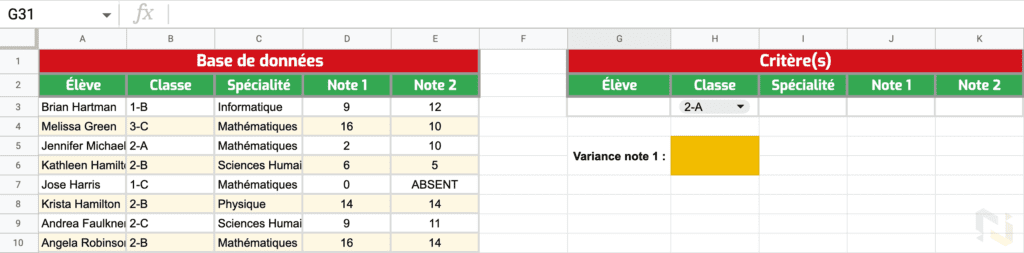
Pour cela, nous utilisons la formule suivante :
=BDVAR(A2:A80;"Note 1";G2:K3)
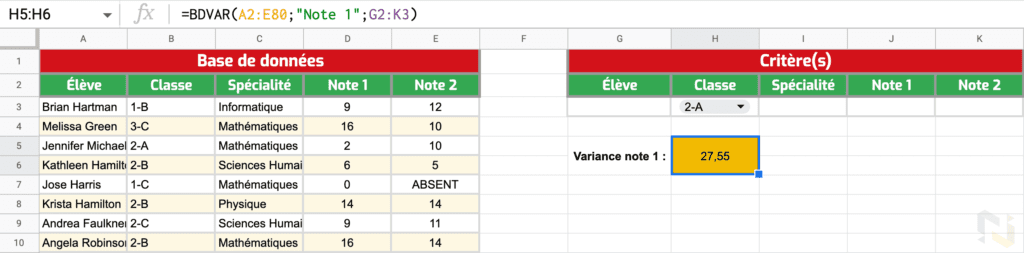
Décortiquons cette fonction pour mieux en comprendre le fonctionnement :
- nous demandons à BDVAR d’analyser les données présentes de A2 à E80 ;
- dans un second temps, nous indiquons que la colonne « Note 1 » devra être utilisée pour le calcul de la variance ;
- enfin, nous lui demandons de respecter les critères présents dans le deuxième tableau pour le calcul. Plus précisément ici, l’élève doit faire partie de la classe 2-A.
💡 L’astuce Numericoach : la mise en place d’un menu déroulant en cellule H3 permet à notre fonction de s’adapter automatiquement selon la classe sélectionnée. Ainsi, je peux aisément obtenir la variance d’une autre classe.
Pour mettre en place un tel menu, il est nécessaire d’utiliser une Validation des données.
Remarques complémentaires sur la syntaxe
- L’argument plage_données doit contenir les en-têtes de votre base de données (le nom des colonnes) ;
- Pour fonctionner, BDVAR a besoin que les données soient organisées en colonnes (et donc les en-têtes en haut) ;
- Seules les valeurs numériques seront prises en compte. Tout autre format sera ignoré dans le calcul de la variance.
Démonstration
G3
=BDVAR(A1:E5;"Note 1";G1:G2)
| A | B | C | D | E | F | G | |
|---|---|---|---|---|---|---|---|
| 1 | Élève |
Classe | Spécialité | Note 1 | Note 2 | Classe | |
| 2 | Jennifer Michael | 2-A | Mathématiques | 2 | 10 | 2-A | |
| 3 | Brian Hartman | 1-B | Informatique | 9 | 12 | Variance Note 1 : | =BDVAR(A1:E5;"Note 1";G1:G2) |
| 4 | Zachary Cooper | 2-A | Physique | 11 | 13 | ||
| 5 | Derrick Herring | 2-A | Mathématiques | 9 | 12 | ||
| 6 |

 Sheets
Sheets  Agenda
Agenda  Forms
Forms  Apps Script
Apps Script  Gmail
Gmail  Chat
Chat  Meet
Meet  Contacts
Contacts  Chrome
Chrome  Sites
Sites  Looker Studio
Looker Studio  Slides
Slides  Docs
Docs  Drive
Drive  AppSheet
AppSheet  Admin Workspace
Admin Workspace 
 Android
Android  Chromebook
Chromebook  Equipements Google
Equipements Google  Google Cloud Platform
Google Cloud Platform  Google Photos
Google Photos  Maps
Maps  Youtube
Youtube 